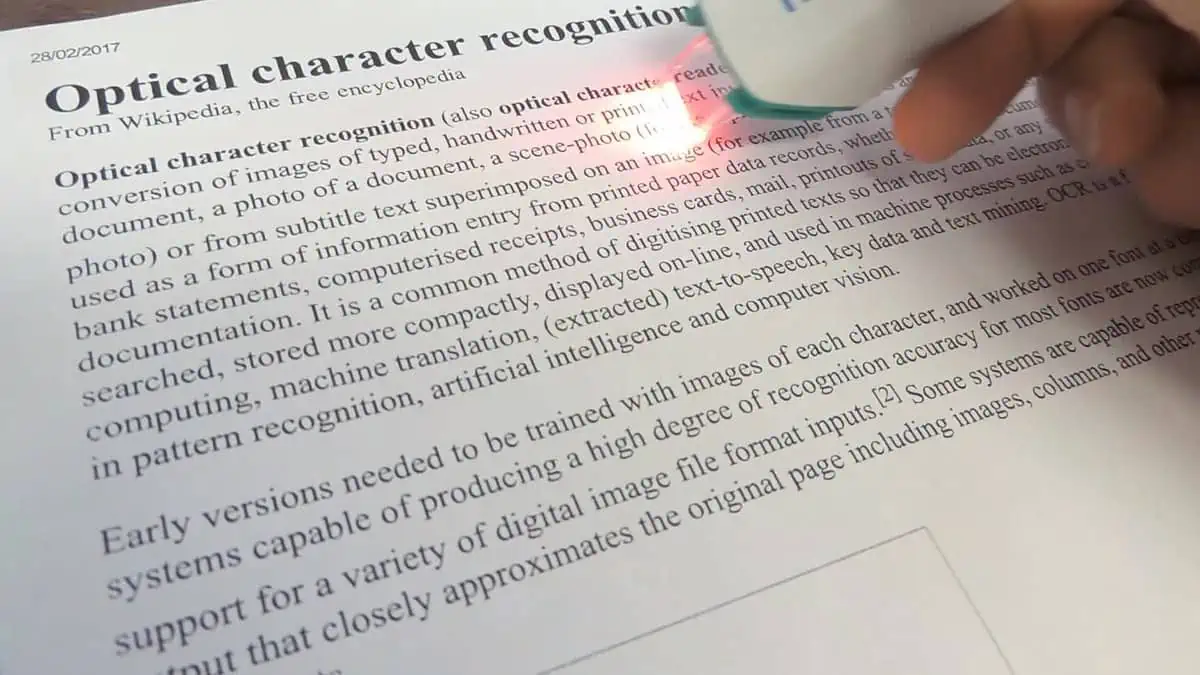ヒント:WindowsPhoneをハードリセットする方法
2分。 読んだ
上で公開
MSPoweruser の編集チームの維持にどのように貢献できるかについては、開示ページをお読みください。 続きを読む
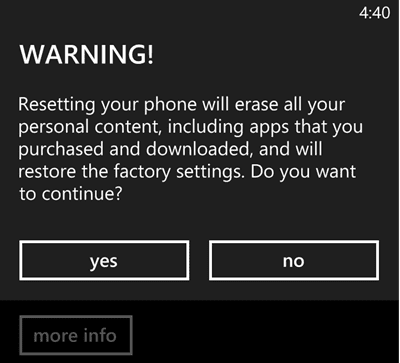

この方法では、電話をハードリセットする方法について説明します。 これにより、電話が工場出荷時の設定にリセットされます。 すべてのデータをクリーンアップします。 バックアップがない限り、データを復元することはできません。
電話をハードリセットするには、2つの異なる方法があります。
Windows PhoneOSインターフェイスを介して
- 設定に移動します。
- 「約」をタップします。
- 「電話をリセット」をタップします。
- 「はい」をタップして確定します。
電話のリセット
WindowsPhoneハードウェアボタンを介して
このスペースはメーカーによって異なり、モデルによっても異なります。 私は主に使用される電話をカバーしようとします。
注:電話が電源ボタンに応答して電源を切るように求められない場合は、電源ボタンを10秒間押し続けて電源を切ります。 これは、ソフトリセットとも呼ばれます。
ノキアLumia
- 携帯電話の電源を切ります。
- カメラ+電源+音量小ボタンを押し続けます。
- 数秒後、電話が振動します。
- カメラと音量小ボタンを押したまま、電源ボタンだけを放します。
- 5〜10秒後、両方のボタンを放します。
HTC / サムスン ATIV
- 携帯電話の電源を切ります。
- 音量小ボタンを押し続けます。
- 電源ボタンを押します。
- 音量小ボタンを放します。
- 感嘆符の付いた画面が表示されます。
- 音量大ボタンを押します。
- 音量小ボタンを押します。
- 電源ボタンを押します。
- 音量小ボタンを押します。
ファーウェイW1
- 携帯電話の電源を切ります。
- カメラ+電源+音量小ボタンを押し続けます。
- 数秒後、電話が振動します。
- カメラと音量小ボタンを押したまま、電源ボタンだけを放します。
- 画面が表示されたら、両方のボタンを放します。
- ウィンドウキーをXNUMX回押して確認します。
電話をリセットする前に、常にバックアップがあることを確認してください。
でさらに多くのヒントを参照してください WindowsPhoneの使い方 & こちらからHowToWindowsPhoneでハウツーをリクエストしてください.